Aggiornamento firmware CBW 10.6.1.0 - Modifiche secondarie alle funzionalità
Obiettivo
In questo articolo vengono illustrate alcune modifiche secondarie apportate alle funzionalità della versione 10.6.1.0 del firmware della rete Cisco Business Wireless (CBW).
Dispositivi interessati | Versione software
- Cisco Business Wireless 140AC (scheda tecnica) | 10.6.1.0 (scarica la versione più recente)
- Cisco Business Wireless 145AC (scheda tecnica) | 10.6.1.0 (scarica la versione più recente)
- Cisco Business Wireless 240AC (scheda tecnica) | 10.6.1.0 (scarica la versione più recente)
Introduzione
È importante eseguire sempre la versione più recente del firmware in esecuzione sulla rete mesh CBW. Fare clic sui collegamenti riportati sopra per scaricare il firmware più recente per i punti di accesso. Fare clic per istruzioni dettagliate sull'aggiornamento del firmware.
A partire dalla versione 10.6.1.0 del firmware, è possibile notare alcune modifiche.
In questo articolo vengono illustrate le seguenti modifiche secondarie alle funzionalità:
- Abilitazione/Disabilitazione punto di accesso non autorizzato
- Aggiornamento Bonjour
- Separazione login social
- Forza del segnale di estensione mesh per i vicini
- Campo Nome host client
- Richiesta funzionalità CBW
Per ulteriori informazioni sulle principali modifiche apportate alle funzionalità, fare clic su uno dei collegamenti riportati di seguito:
- Chiave condivisa personale
- Selezione ruolo mesh
- Caricamento certificato personalizzato
- Da Multicast a Unicast
Aggiornamenti secondari delle funzionalità
Rilevamento punti di accesso non autorizzati
Nelle versioni precedenti del firmware, il rilevamento punti di accesso non autorizzati era abilitato per impostazione predefinita e non poteva essere disabilitato. Una volta eseguito l'aggiornamento alla versione 10.6.1.0 del firmware, è possibile abilitare o disabilitare il rilevamento rogue AP. Questa operazione viene eseguita in base al punto di accesso, inclusi gli estensori di rete (ME).
Passaggio 1
Per accedere a questa opzione, selezionare Impostazioni wireless > Access Point.
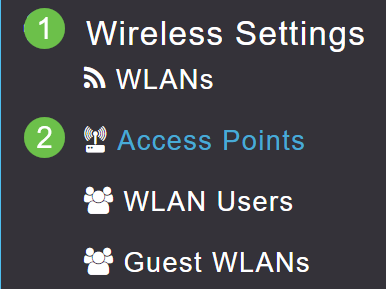
Passaggio 2
Fare clic sull'icona Modifica accanto all'access point o all'utente corrente che si desidera configurare.
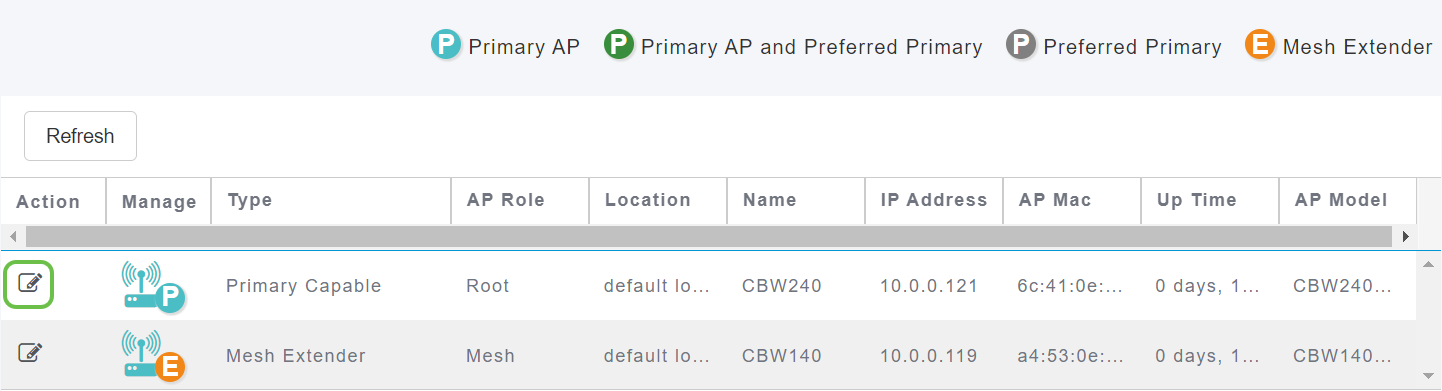
Passaggio 3
Verrà visualizzato un popup con la scheda Generale aperta.

Passaggio 4
Scorrere verso il basso fino a Rogue Detection (Rilevamento anomalie) e attivare o disattivare la funzione.
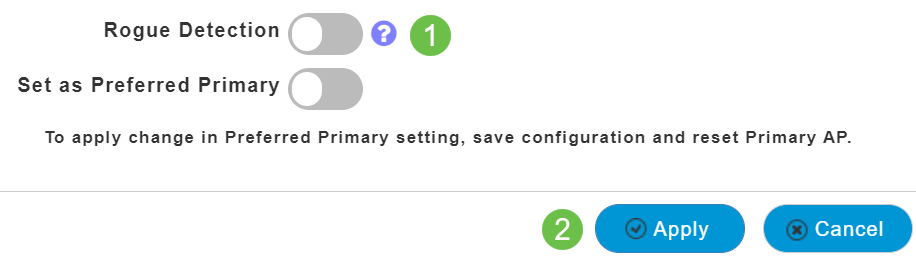
Quando si aggiorna una distribuzione CBW al firmware 10.6.1.0, il rilevamento punti di accesso non autorizzati viene attivato (come nel firmware precedente). Se un access point o un ME viene reimpostato in fabbrica dopo essere stato aggiornato alla versione 10.6.1.0, questo rilevamento di access point non autorizzati verrà disabilitato.
Aggiornamento Bonjour
Il protocollo Bonjour è ora attivo prima della configurazione del giorno zero. Questa funzionalità è stata aggiunta per migliorare il supporto di Cisco Business Dashboard e di altri software di gestione per l'implementazione e il rilevamento iniziali. Non è necessario configurare alcuna funzionalità per questa funzionalità. Per visualizzare o modificare lo stato, eseguire le operazioni riportate di seguito.
Passaggio 1
Accedere all'interfaccia utente Web dell'access point primario CBW. Fare clic sulle frecce di colore verde chiaro nell'angolo superiore destro dell'interfaccia utente Web per accedere alla visualizzazione avanzata.

Passaggio 2
Passare a Servizi > mDNS.
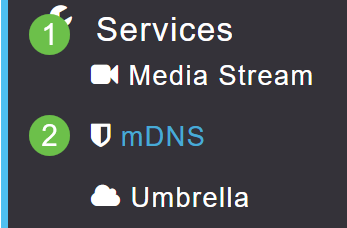
Passaggio 3
Qui puoi attivare o disattivare la pubblicità Bonjour.
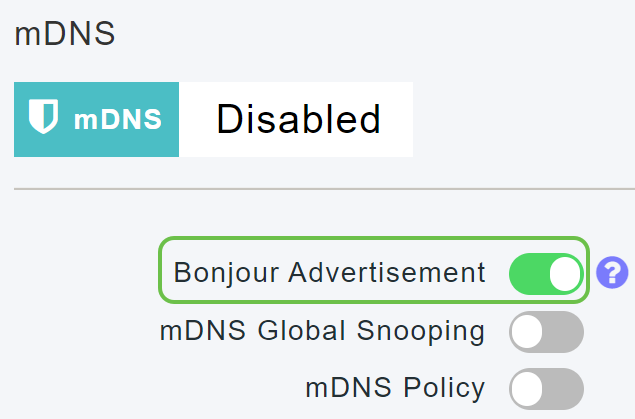
Separazione login social
Le reti guest che utilizzano i social network possono ora selezionare l'autenticazione di accesso ai social media desiderata. A partire dalla versione 10.6.1.0 del firmware e con le versioni successive, è possibile abilitare solo l'autenticazione di Facebook, solo l'autenticazione di Google o entrambe.
Passaggio 1
Selezionare Impostazioni wireless > WLAN.
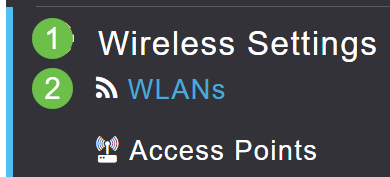
Passaggio 2
Fare clic sull'icona Modifica accanto alla WLAN da configurare.
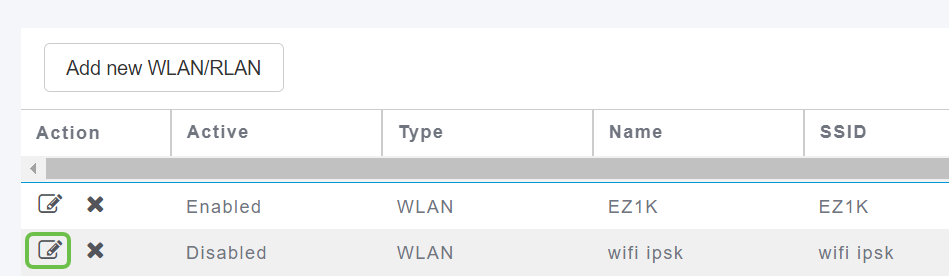
Passaggio 3
Fare clic sulla scheda Sicurezza WLAN. Abilitare la rete guest, quindi selezionare Social Login dall'elenco a discesa per il tipo di accesso. Infine, utilizzare gli interruttori per abilitare o disabilitare gli accessi al social network come desiderato.
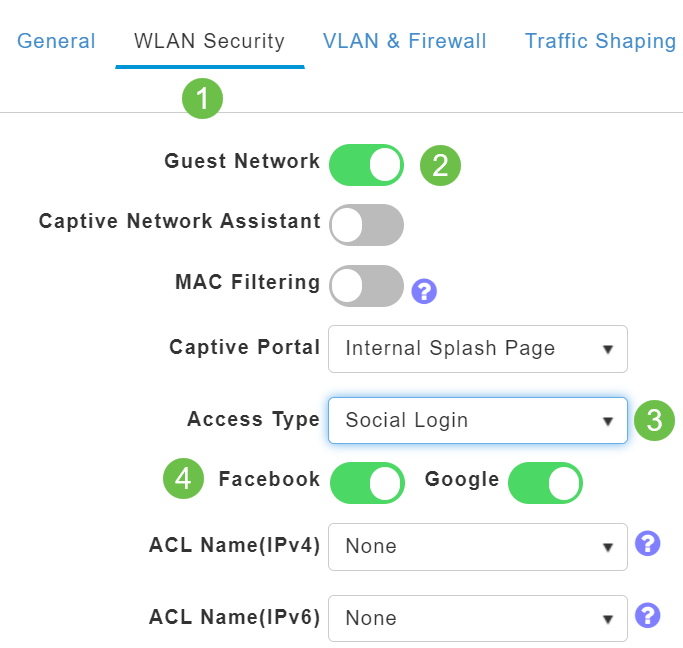
Forza del segnale di estensione mesh per i vicini
Per facilitare il posizionamento, il failover e la pianificazione, le proprietà dell'estensione Mesh visualizzano ora i tre punti di accesso più vicini a ciascun estensione Mesh e i relativi rapporti segnale/rumore.
Passaggio 1
In Monitoraggio, selezionare Riepilogo rete > Access Point.
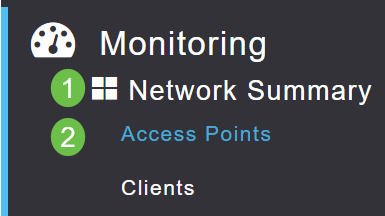
Passaggio 2
Fare clic su un punto di accesso.
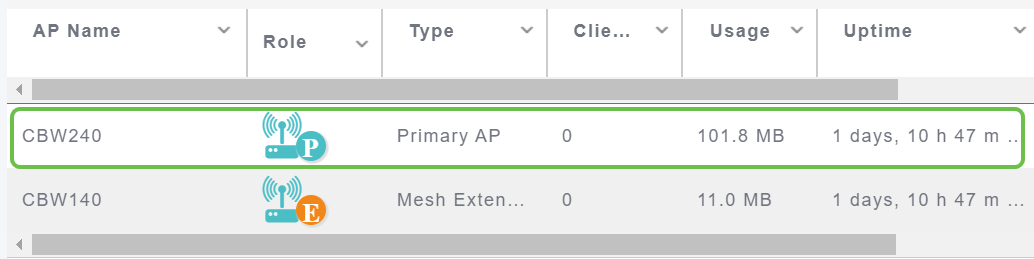
Passaggio 3
Viene visualizzata una nuova finestra che mostra i tre punti di accesso più vicini a ciascun dispositivo Mesh Extender e il relativo rapporto segnale/rumore.
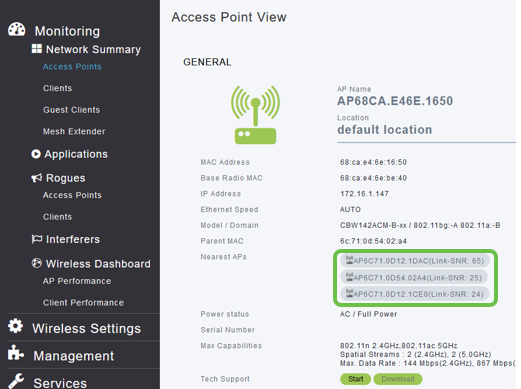
Campo Nome host client
Il nome dell'host è ora più facile da visualizzare.
Passaggio 1
In Monitoraggio, passare a Riepilogo rete > Client.
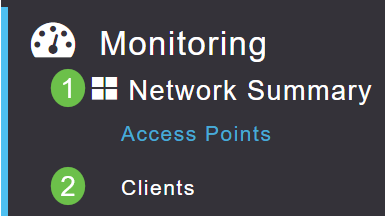
Passaggio 2
In questa pagina viene visualizzato il nome dell'host.
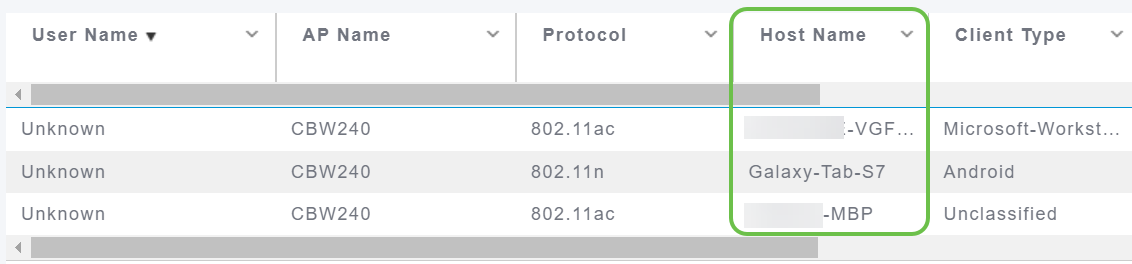
Richiesta funzionalità CBW
Hai mai desiderato di aggiungere una funzionalità per Cisco Business Wireless? Ecco la tua occasione per realizzare questo desiderio!
Passaggio 1
Nell'angolo superiore destro dell'interfaccia utente Web è presente un'icona di posta che viene utilizzata per inviare commenti o richieste di nuove caratteristiche.

Passaggio 2
Quando si fa clic sull'icona della posta, viene visualizzato un messaggio popup in cui si segnala che questa opzione è valida solo per le richieste di funzionalità e non per il supporto. Facendo clic sul pulsante OK, verrà creato un modello e-mail utilizzando il client e-mail locale.

Passaggio 3
È sufficiente compilare la funzione che si desidera visualizzare aggiunto a CBW e inviare l'e-mail a noi!
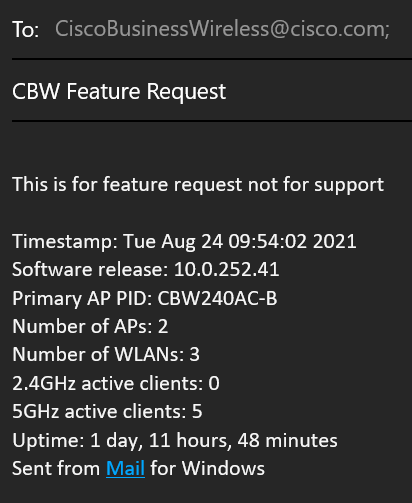
Conclusioni
Queste sono alcune delle modifiche secondarie alle funzioni implementate quando si esegue l'aggiornamento alla versione 10.6.1.0 e successive del firmware.
Cronologia delle revisioni
| Revisione | Data di pubblicazione | Commenti |
|---|---|---|
1.0 |
08-Sep-2021 |
Versione iniziale |
 Feedback
Feedback